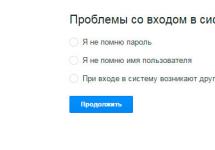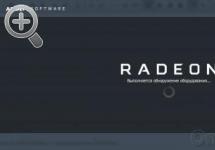Качественная смена тональности и темпа аудиозаписи, используя программу Time Factory .
Как говаривал наш «золотой тенор» Н. Басков, чтобы хорошо петь, нужно хорошо высыпаться. И это факт. По себе знаю. А что делать, когда и отдохнувшим не можешь вытянуть? Надо менять тональность песни, т. е. понижать звучание минуса. Думаю, что у всех эта проблема существует.
Вашему вниманию предлагается простейшая и интуитивно понятная программа от немецкого производителя Prosoniq – Time Factory . Программа очень проста в освоении – повышает, понижает тональность муз. материала, а также сжимает и растягивает темп. И описание работы с ней уже сделал какой-то очень хороший парень по имени Alik. Респект ему и «уважуха». Тут всё основное.
А вот нюансы?.. Хочу дополнить эту тему и, как юзер, когда-то пользовавшийся этой замечательной программой, хочу внести «некий довесок» из опыта пользования.
Вот, что нужно сделать до обработки музыкального файла программой Time Factory . Перед самим процессом (например, понижение тональности на тон) нужно исходный файл понизить по уровню до -2 db (минус два децибела, это приблизительное значение и выбирается экспериментально). Почему? Да просто в процессе пересчёта сэмплов возникает неизбежный всплеск пиков уровня, а это «перегруз» сигнала. Вы можете впоследствии услышать неровность, хрипотцу и дрожь звука. Ну, вот есть такая особенность у программы. Чем больше таких пиков, тем «грязнее» полученный результат.
Не пугайтесь, это всё решается. В любом муз. редакторе есть инструмент для изменения уровня звукового файла. Я приведу пример на программе WaveLab, поскольку с ней давно работаю.
Вот фото одного выделенного сэмплика. Одного из 44 100 в секунде. Одна секунда звучания песни разбивается на 44 100 кусочков, которые называются сэмплами. (Иногда 48 000, а то и 96 000) Их и обрабатывает программа.
Далее, в статье Alik-a описано, какие форматы поддерживает Time Factory . А мы, сейчас, возьмём исходный mp3 файл, скачанный из интернета. Выбирайте файл с высоким битрейтом, по возможности. 320 или 256 кб/сек. Если у вас только mp3, а Time Factory не видит это расширение, то надо конвертировать в wav формат. Я это делаю в WaveLab.

Открываем имеющийся mp3 файл.

Обращаю ваше внимание на расширение файлов. WaveLab видит практически все звуковые форматы. Главное!!! При инсталляции WaveLab быть внимательным и указать ассоциирование (associated) со всеми звуковыми форматами. Может вам попадётся aiff, а это платформа Mac. Да мало ли? Можно переконвертировать в другой, для PC.
Применяем Normalizer , который вызывается нажатием N на клавиатуре. Файл обязательно выделить CTRL+A или двойным щелчком мышки.

Инструментом Normalize понижаем уровень материала на минус 2 децибела. На фото полученный результат. Сохраняем в wav формате, предварительно озаглавив немного по-другому. Чтобы потом не путаться с файлами.
Теперь обрабатываем подготовленный файл в Time Factory . Это всё вы прочитаете у Alik-a. После обработки в Time Factory опять открываем, уже обработанный, файл в WaveLab. Он будет иметь тоже название, но перед именем файла появятся индексы, типа PO -2 и T1-00, что означает Pitch Shift (тональность) у нас понижена на тон, а Time Stretch (темп) остался неизменным. Смотрите в «шапке» открытого файла.

Измеряем уровень осциллограммы тем же Нормалайзером, предварительно выделив файл командой CTRL+A или двойным щелчком мышки. И видим, что максимальный уровень файла (минус) - 0,035 db. Это уровень пиков, но в целом «фанера» потеряла уровень громкости. Вообще-то мы этот уровень заранее понижали на 2 db чтобы, в процессе обработки файла прогой Time Factory , не «выпрыгнуть» выше уровня 0 db.

Далее приводим уровень файла к 0 db тем же Нормалайзером. Удаляем составляющую постоянного тока (DC Offset). Тут бы поподробнее, но не стану вас «заморачивать». Это действие обязательно. Просто если вы в дальнейшем будете издеваться над «фанерой» эквалайзерами, эксайтерами и т. д., то в итоге музыкальный файл, смещённый в плюс или минус от нулевой отметки будет по разному обрабатываться в левом и правом канале. На слух – это может «плохо» звучать.. Вообщем DC Ofsett сделать просто необходимо. Вот фото.

Удаляем составляющую постоянного тока Eliminate DC Offset.
Теперь фото файла после "лимитера".

После «лимитирования» восстановили прежний уровень файла.
Не переусердствуйте в лимитировании. Исходный файл уже «отпрессовали» звукорежиссёры на студии. А ваша задача, после «издевательств», только вернуть первоначальный уровень. Поэтому сравнивайте осциллограмму файла с первоначальной.
Всё.
Вот вам моя скромная помощь по дополнениям к использованию этой программы. Отмечу, что этот MPEX-алгоритм используется в Cubase и Nuendo от фирмы Steinberg. Но там способы обработки называются иначе. Интерфейс немного другой. А вообще, какая разница – даже если долго по времени, лишь бы результат был качественным. Есть и другие программы, которые не хуже, но об этом как-нибудь позже. И ещё! Поиграйте (поэспериментируйте) с кнопочкой «Preserve formants», сразу услышите разницу в звуке.
Описание программы
Программа Prosoniq TimeFactory 2 предназначена для качественного изменения тональности музыкальных файлов. Судя по отзывам в интернете и на нашем форуме в частности, эта программа изменяет тональность наиболее качественно, а потому является лидером среди программ и плагинов для изменения тональности.
Изменение тональности и темпа, по сути - единственное, что умеет делать программа, зато делает она это очень-очень качественно. По заявлениям производителя она способна изменять тональность до 5 полутонов и темп на треть от настоящего без ощутимых потерь в качестве.
Рыночная стоимость этой программы длительное время держится в районе 400 USD.
Но не секрет, что копию этой программы довольно несложно найти в интернете бесплатно. Какой версией пользоваться - каждый решает сам для себя.
Установка программы
Поскольку программка небольшая, установка её довольно проста, и не должна вызывать никаких трудностей. Для начала установки, как правило, достаточно шёлкнуть дважды по значку файла setup.exe из дистрибутива программы.
Отображение следующих окон свидетельствует о начале установки:


После этого программа попросит ввести имя, название фирмы (если вы частное лицо, можно вписать что угодно), и серийный номер (ключ). Подтвердить введённые данные нужно нажатием кнопки "Next".

В следующем диалоге можно выбрать место для установки. По умолчанию, обычно, там выбрано довольно удачное место, и если у Вас нет каких-то особенных причин для изменения этого параметра, рекомендую его не изменять, а сразу нажать кнопку "Next".

Через несколько секунд установка программы будет завершена, и отобразится окно с сообщением об этом. Здесь нужно нажать кнопку "Finish".

Для запуска программы нужно нажать кнопку "Пуск" на панели задач Windows, и там на ярлык "TimeFactory". При первом запуске программа, скорее всего, предложит установить некоторые настройки.

По умолчанию скорее всего будут установлены оптимальные настройки, но я опишу кратко их назначение.

В этой области можно выбрать устройство воспроизведения
Здесь можно выбрать сторонний звуковой редактор
В этом пункте задаётся формат имени выходящих файлов (в имя файла вносится информация об операциях над файлом).
Здесь можно выбрать папку для сохранения обработанных файлов
Эти настройки можно изменить и после завершения установки, поэтому можете смело пропускать этот шаг нажав кнопку "ОК", а при необходимости вернётесь к ним из самой программы. Теперь появится окно программы с табличкой "О программе", которая закрывается обыкновенным щелчком мыши по нему.
На этом установка завершена.
Изменение тональности
Программа Prosoniq TimeFactory 2 работает только с wav-файлами. Поэтому первым делом нужно переконвертировать необходимые файлы в wav-формат. Для конвертирования музыкальных файлов из одного формата в другой существует множетство программ; я могу порекомендовать программу Easy CD-DA Extractor 10 (в ней подпрограмма Audio File Format Converter).
Если файлы готовы, можно приступать. Для начала нужно загрузить в программу файл, который нужно транспонировать (изменить его тональность). В рабочем окне программы, в меню "File" можно выбрать пункт "Open Audio File...", или просто нажать на кнопочку с изображением папки внизу (см. рисунок).

Теперь нужно выбрать конкретный файл и нажать кнопку "Открыть".

Если всё сделано правильно, в главном окне программы появится прямоугольник с названием выбранного файла.

Собственно, в этом прямоугольнике и задаются все действия, которые программа должна производить над конкретным файлом.
На данном этапе нас интересует только второй столбец - "Полутоны". Здесь можно указать желаемое количество полутонов, на которое нужно "повысить" или "понизить" композицию. Например, чтобы повысить на 1 тон, нужно указать "2", чтобы понизить на два тона, нужно указать "-4" и т. д.

Когда параметры заданы, нужно нажать кнопку "DSP", после чего начнётся обработка файла, которая в зависимости от мощности компьютера, установленного качества кодирования и длины композиции может занимать 1-10 и более минут. В этот момент файл недоступен для прослушивания (кодирование происходит не в режиме реального времени).

Как только обработка завершится, в окне программы должен добавиться новый файл (прямоугольник), который можно прослушать выделив шелчком мыши, и нажав кнопку "Play" с зелёным треугольником.

Если тональность была выбрана удачно, то изменение тональности можно считать завершённым.
Если нет - то нужно щёлкнуть мышью по первому прямоугольнику (по исходному файлу) тем самым выделив его, ввести новые параметры и повторить обработку нажав на кнопку "DSP". Если шаг в один полутон слишком велик, то в третьем столбце "Cents" можно выбрать сотые доли полутона.
Если программа настроена по умолчанию, то транспонированные файлы сохраняются в исходную папку. Их имена отличаются от исходных лишь тем, что в них указаны параметры обработки. См. следующий рисунок:

Например "P2.0" в названии файла обозначает, что он был повышен на два полутона.
Другие настройки.
В меню программы "Algorithm" можно выбрать качество изменения тональности. Чем выше качество, тем медленнее обрабатывается файл и наоборот. Нужно заметить, что и при "низком" качестве, программа делает это достаточно хорошо. При самом высоком качестве обработка длится приблизительно в 10 дольше, чем при самом низком. Если Вы никуда не спешите - то естественно лучше выбрать высокое качество (polyphonic music, highest quality).
Чекбокс "Preserve Formants" можно отметить, чтобы сохранить форманты в итоговой композиции. Т. е. при понижении тональности не должны искажаться низкие частоты, а при повышении - высокие. Оправданность использования этой опции можно выяснить опытным путём.

Чтобы при подборе тональности не ждать каждый раз по несколько минут пока файл полностью обработается, можно начать обработку и например, на 10% отменить её, нажав кнопку "Cancel". Обработанная часть файла при этом сохранится - её можно будет прослушать, и решить, устраивает ли тональность или её нужно подкорректировать. Оставшийся кусочек файла потом можно просто удалить.

Ненужные или обработанные файлы даляются из списка программы путём выделения мышью, и нажатием клавиши "Del" на клавиатуре, или выбором опции "Delete Selected" в меню программы "Edit". Из папки эти файлы не удаляются - только из списка обрабатываемых файлов.
Изменение темпа
Темп изменяется почти так же, как и тональность, только устанавливать темп нужно в четвёртом и пятом столбце.

Если известен темп исходного файла, можно выбрать в выпадающем меню 2 - "bpm", и в открывшемся окне указать его, подтвердив введённое нажатием клавиши "ОК".

Теперь в графе 1 (см. предыдущий рисунок) нужно указать желаемый темп, и нажать кнопку "DSP" для обработки файла. Тем самым темп у файла будет изменён.
Если темп исходного файла неизвестен, то можно воспользоваться двумя другими опциями "secs" и "%" для задания темпа путём указания длины конечного файла и изменения темпа в процентном соотношении соответственно. Сначала нужно выбрать пункт выпадающего меню, а потом задать нужное значение - новую продолжительность файла, или то, насколько процентов нужно ускорить или замедлить темп.
Закончив обработку композиций, при необходимости их можно переконвертировать обратно в mp3.
Это ещё не все возможности программы, но основные, использования которых достаточно для полноценного понижения и повышения тональности и темпа композиций. Ещё можно изменять тональность и темп лишь в части композиции, но это выходит за рамки данной инструкции.
При написании инструкции очень помогли материалы из сообщений пользователей . За что всем большое спасибо!
Обсудить использование программы можно так же на .
___________________________
Копирование статьи разрешено только с указанием ссылки на сайт сайт , т. е. с указанием первоисточника.
Многие из нас любят петь. Мы напеваем слова из любимых песен в караоке, во время прогулок или работы, слушая любимые композиции или подпевая в унисон исполнителям на концертах. И часто, слушая любимую мелодию с вокалом, ловим себя на мысли, что хотели бы сами исполнить понравившиеся куплеты под любимую музыку. Но как же это сделать? В этом нам на помощь придут специальные сетевые ресурсы, способные помочь в создании минусовки (удалении вокала из понравившейся песни) всего за несколько секунд. В этой статье я расскажу, как сделать минус в режиме онлайн в отличном качестве, какие сервисы нам в этом помогут, и как с ними работать.
Прежде чем начать пояснять об удалении вокала из песни в режиме онлайн, следует заметить, что получить минусовку высокого качества с помощью онлайн-сервисов будет довольно сложновато. Важно понимать, что:

При этом функционал онлайн-ресурсов для того, чтобы вытащить минус песни в Интернете онлайн в нормальном качестве, которые я буду описывать ниже, довольно схож. Вы загружаете нужный аудиофайл (поддерживаются большинство популярных аудиоформатов), сервис обрабатывает композицию, и даёт вам возможность прослушать результат. Если результат вас устраивает, вы скачиваете его к себе на компьютер и наслаждаетесь полученным звучанием.
Лучшие сервисы для создания качественной минусовки песен
Ниже я приведу список сервисов для разъединения мелодии и слов и поясню, как пользоваться каждым из них.
X-MINUS.ME создаёт минусовку в любой тональности
Первый сервис, функционал которого позволяет убрать голос из песни онлайн – это X-MINUS.ME. Формат ресурса позволяет работать с аудиофайлами размером не более 50 мегабайт, при этом качество получаемых результатов варьируется от песни к песне.

- Чтобы воспользоваться функционалом сервиса перейдите на ресурс x-minus.me/vocal-cut ;
- Кликните на кнопку «Выберите файл», и укажите сервису путь к аудиофайлу на жёстком диске.
- После загрузки ваш файл будет обработан, вы сможете прослушать результат, и, если последний окажется приемлемым, вы сможете скачать файл кликнув на «Скачать».
Ru.Minus удалит вокал из песни
Другой сервис чтобы сделать качественную минусовку – это Ru.Minus .
- Алгоритм работы с ним похож на описанный выше – вы кликаете на кнопку «Обзор», указываете сервису путь к аудиофайлу, а затем жмёте на «Загрузить».
- После загрузки аудиофайла необходимо нажать на кнопку «Сделать задавку», прослушать полученный результат, а затем нажать на «Скачать полученный файл».

Vocalremover задавливает голос
Третий сервис, позволяющий убрать слова из песни онлайн и оставить только музыку – это Vocalremover . Замечу, что работает он не на всех браузерах, на Chrome он работал без проблем, а на Firefox по каким-то причинам отказался обрабатывать загруженный файл.
- Принцип работы с ним похож на вышеописанные сервисы: жмём на надпись «Загрузите аудио файл».
- Указываем путь к соответствующему файлу на вашем диске, дожидаемся окончания обработки.
- Прослушиваем полученный результат, а затем и скачиваем его к себе на ПК.

Vocal Remover Pro
Англоязычный ресурс, позволяющий изъять вокал из песни, при этом в онлайн-сервис встроена возможность создания караоке-файла из видео.
- Для работы с ним перейдите на него www.vocalremoverpro.com/online-vocal-remover.html .
- Нажмите на «Обзор» (или укажите в соответствующем поле ссылку на ролик), укажите ресурсу путь к нужному аудиофайлу на диске, введите код верификации, а затем кликните на кнопку «Create Karaoke Track».
- После окончания обработки вы получите возможность прослушать и скачать полученный результат (нажав на Download).

Сервисы с готовыми минус мелодиями доступными онлайн
Для пользователей, которые останутся неудовлетворенными качеством полученных минусовок, я перечислю несколько онлайн-ресурсов, в которых содержаться готовые минусовки. На таких ресурсах обычно находятся композиции достаточно высокого качества, и, вполне возможно, что там находится и интересующий вас трек.
Заключение
Резюмируя разбор изъятия минуса из песни, следует также отметить, что кроме перечисленных онлайн сервисов существует также ряд программ, способных помочь в создании минусовок в отличном качестве из нужных нам композиций (Audacity, Adobe Audition, AIM3-плеер и др.). Тем не менее, если вам необходимо быстро создать минус, рекомендую обратить внимание на перечисленные мной онлайн-ресурсы, где вы сможете не только вытащить мелодию приемлемого качества, но и скачать уже готовые минусы для ваших задач.
Вконтакте
Изменение тональности песни (транспонирование или транспозиция) может понадобиться по разным причинам, но основная причина – коррекция минусовки. Это идеальное решение не только для певцов, но и любителей, которым песни не подходят под их голос. Благодаря некоторым онлайн-сервисам можно будет перенести любое произведение в другую тональность, в которой будет проще петь, а также изменить скорость воспроизведения.
Лучшие сервисы для изменения тональности онлайн
Vocalremover
Очень простой инструмент с широким набором функций для любой работы с аудиофайлами.
Для начала переходим на страницу Vocalremover . Здесь необходимо вставить элемент для обработки:
После вставки аудиозаписи появится такое окно:
Доступно несколько функций
– смена тональности, формата, и битрейта. Тон меняется передвижением ползунка по центру окна:
Прослушивать созданный результат можно сразу без скачивания и задержек. После того, как требуемые параметры будут установлены, аудиозапись можно скачать.
Ruminus
На сайте Ruminus достаточно выбрать нужную песню для обработки и внести необходимые коррективы.
Можно изменить тональность и скорость записи вместе, или отдельно изменить скорость песни с сохранением тональности. Результат можно прослушать только с установленным Flash Player’ом. Если же его нет, придётся скачивать запись и прослушивать её полностью, действуя наугад.
Conversion-tool
Англоязычный сервис, позволяющий работать не только с аудио, но и с текстом, картинками, и другими видами файлов для конфертации.
Conversion-tool предлагается несколько вариантов для выбора аудиозаписи – по ссылке, через OneDrive, Dropbox или же выбрать песню или минусовку с компьютера. Это очень удобно если требуемый файл находится не на компьютере.
После выбора записи переходим к её изменению.
Изменения делаются по полутонам , потому настроить запись можно максимально чётко под себя. Можно менять и темп и формат аудио – в MP3 или M4A/AAC.
Есть два алгоритма по которым работает конвертер. Рекомендуется использовать оба для выявления лучшего варианта.
В конце списка функций можно выбрать опцию для получения файла на электронную почту , если его размер не превышает 10 МБ, или опцию для получения уведомление на почту об окончании конвертирования. Доступны они только для зарегистрированных пользователей.
Online tone generator
Online tone generator — ещё один англоязычный сервис для работы с аудиозаписями.
В самом верху выбираем нужную запись , а чуть ниже прокручиваем ползунок для поиска самого подходящего варианта. Изменения также происходят в полутонах. Прослушать результат можно мгновенно – просто нажимаем на зелёную кнопку Play и экспериментируем с тонами.
Если поставить здесь галочку, тогда файл можно будет скачать:
А чтобы произвести изменения и не коснуться темпа, ставим галочку вот здесь:
Стоит обратить внимание, что данный ресурс нормально работает только с последними версиями Chrome, Safari и Firefox.
Transposr
Опять же англоязычный сервис для повышения или понижения тональности. На странице ресурса Transposr вставляем требующую обработку запись, и ждём пока она загрузится на сайт.
Вот так выглядит окошко для смены тональности:
Всё просто и интуитивно. Для большего удобства можно выбрать режим с нотами
. Нажимаем на зелёное «Use Keys
»:
После этого нажимаем на зелёное «Transpose» и ждём окончания обработки. Когда она закончится, файл можно будет скачать
:
Сервисы для изменения темпа песни онлайн
Vocalremover
Одной из функций Вокал ремувер является и ускорение и замедление темпа. Для этого заходим на страницу Vocalremover и вставляем аудиозапись сюда:
Если выбрать функцию «использовать демо файл », можно будет протестировать работу на случайной аудиозаписи с сайта.
Максимально доступное
изменение скорости это +- 30%. Можно менять и формат и битрейт записи в этом же окне.
После того, как требуемый результат будет достигнут, просто нажимаем на «скачать », ждём конвертацию файла и всё.
Ruminus
В том же окне, где меняется тональность, можно изменить и темп. Для этого переходим на сайт Руминус и вставляем запись. После этого выбираем «темп с сохранением тональности» и работаем с темпом.
Нажимаем на «применить настройки
», и внизу появится кнопка для скачивания результата и его онлайн-прослушивания:
Audiotrimmer
Очередной сайт для работы с аудио. Один из его плюсов – возможность изменить язык сайта. Для этого при переходе на сайт прокручиваем его вниз, и выбираем желаемый язык
. Но для начала перейдём на сайт Audiotrimmer с разделом для работы с темпом.
У некоторых пользователей может возникнуть необходимость смены тональности какой-либо музыкальной композиции. Разумеется, для этого можно использовать специализированные стационарные программы (уровня музыкальных редакторов « » или «Sony Sound Forge Pro»), но будет проще и удобнее использовать сетевые онлайн-сервисы, способные легко поменять тональность нужной нам песни. В данном материале я расскажу о способах изменения тональности песни в режиме онлайн, и какие сервисы нам в этом помогут.
Как известно, под тональностью в музыке обычно понимается высотное положение музыкального лада. Изменение последнего обычно производится с помощью специальных программ, позволяющих менять значение тоники и лада под нужды пользователя («MixMeister Studio», «Audacity», «Prosoniq TimeFactory», «Adobe Audition» и др.)
Альтернативой стационарным программам является ряд сетевых сервисов, позволяющих легко сменить темп музыки онлайн. Работают они в следующем ключе: вы переходите на такой ресурс, загружаете на него нужный аудио файл, устанавливаете нужное значение тональности (мажор и минор, обычно это показатель от -12 до +12). После этого прослушиваете полученный результат, и если последний вас устроил, тогда сохраняете модифицированный файл к себе на ПК.

Все инструменты, которые я перечислю ниже, имеют бесплатный характер, позволяя легко установить уровень тональности онлайн.
Лучшие сервисы для изменения тональности в мелодии
Перейдём к перечислению сервисов для смены тональности в Интернете онлайн с описанием особенностей их работы.
Vocalremover.ru
Первый из сетевых сервисов, позволяющий трансформировать тональность – это vocalremover.ru. Среди возможностей данного онлайн редактора обрезка вокала, смена темпа композиции, наличие онлайн-диктофона, а также нужная нам смена тональности онлайн. Для работы с сайтом лучше использовать браузер «Google Chrome» (на других браузерах сайт может работать нестабильно)
Чтобы поменять тональность с помощью данного сервиса выполните следующее:

Ruminus.ru — поможет установить правильный темп
Второй русскоязычный сервис, о котором я хочу рассказать – это ruminus.ru. В отличие от уже упомянутого мной сервиса vocalremover.ru, настройка тональности на ruminus.ru проводится с помощью стрелок, которыми вы указываете нужное числовое значение тональности. Также здесь можно сменить скорость музыкальной композиции и её темп.
Для работы с сервисом выполните следующее:

Если вам нужно ознакомьтесь со следующей статьёй.
Conversion-tool.com
Англоязычный ресурс conversion-tool.com предназначен, в первую очередь, для конвертирования аудиоформатов из одного в другой. При этом его возможности позволяют легко изменить тональность трека онлайн.
Для работы с данным сервисом выполните следующее:

Onlinetonegenerator.com
Данный англоязычный сервис работает по подобному алгоритму с уже описанным сайтом vocalremover.ru, позволяя изменить тональность без затрагивания скорости трека.
Для этого выполните следующее:

Transposr.com
Ещё один англоязычный сервис, работающий по крайне простому алгоритму, и позволяющий легко внести изменения и настроить тональность любимой песни.
- Вы переходите на указанный ресурс transposr.com .
- Нажимаете на «Upload your file here», и загружаете нужную музыку на ресурс.
- Кнопками «плюс» и «минус» устанавливаете нужный показатель тональности, затем жмёте на кнопку «Transpose».
- Дожидаетесь окончания процесса обработки файла, а потом жмёте на кнопку «Download My MP3» для загрузки результата на ПК.

Заключение
Если у вас возникла необходимость модифицировать тональность песни в режиме онлайн, то рекомендую обратиться к функционалу перечисленных в данном материале сервисов. Все они имеют бесплатный характер, крайне простой и удобный интерфейс, позволяя сменить тональность нужной вам композиции за несколько кликов. Наиболее удобным из данных сервисом считаю vocalremover.ru – его возможности демонстрируют быстрый и качественный результат.
Вконтакте